
Παρόλο που οι υπολογιστές Mac είναι γενικά καλά κατασκευασμένοι με σταθερό λογισμικό, σε ορισμένες περιπτώσεις ενδέχεται να αντιμετωπίσουμε προβλήματα γραφικών, εκκίνηση συστήματος ή οποιοδήποτε άλλο πρόβλημα που σχετίζεται με υλικό κατά τη διάρκεια της κανονικής χρήσης. Όταν συμβεί αυτό, το πρώτο πράγμα που πρέπει να κάνετε είναι να ελέγξετε τι είναι η αποτυχία και μην πηγαίνετε απευθείας σε έναν πάροχο υπηρεσιών ή ένα Apple Store για υποστήριξη, καθώς ενδέχεται να είμαστε σε θέση να το διορθώσουμε μόνοι μας.
Ακόμα κι αν στο τέλος της διαδικασίας δεν υπάρχει άλλη επιλογή από το να το μεταφέρουμε στο Apple Store, θα έχουμε τουλάχιστον μια ιδέα για το πρόβλημα που μπορεί να είναι να το μεταδώσουμε στον υπάλληλο της Apple και ότι μπορεί να μας συμβουλεύσει περισσότερα αποτελεσματικά κατά την πρώτη επίσκεψη. Χωρίς άλλη παραλλαγή, ας δούμε τα βήματα που πρέπει να ακολουθήσουμε.
Αποσυνδέστε τα περιφερειακά
Αυτό είναι το πρώτο βήμα πριν από την εκτέλεση οποιοδήποτε διαγνωστικό τεστ στο Mac σας, αφού πρέπει να βεβαιωθείτε ότι κανένα από αυτά τα περιφερειακά ή αξεσουάρ, όπως εξωτερικές μονάδες αποθήκευσης, ηχεία, βάσεις κ.λπ. ... δεν μπορεί να επηρεάσει το αποτέλεσμα και να τα απορρίψετε ήδη ως πηγή του προβλήματος εάν αποδειχθεί αργότερα εσωτερικός. Πρέπει να αφήσουμε συνδεδεμένο το πληκτρολόγιο, το ποντίκι και την οθόνη πριν συνεχίσουμε.
Εάν, από την άλλη πλευρά, δεν εντοπίσουμε κάποια βλάβη, μπορούμε επίσης να συνδέσουμε ένα από τα αξεσουάρ ένα προς ένα για να δούμε αν είναι κάποια από αυτές.
Εκτελέστε τα διαγνωστικά
Για να πραγματοποιήσουμε τη δοκιμή, θα επανεκκινήσουμε τον υπολογιστή και θα κρατήσουμε πατημένο το πλήκτρο «D». Πρέπει να διευκρινιστεί ότι ο εξοπλισμός που πωλήθηκε από τα μέσα του 2013, περιλαμβάνει μια πιο ενημερωμένη έκδοση των διαγνωστικών δεδομένου ότι οι προηγούμενες θα εκτελέσουν μια έκδοση που ονομάζεται "Apple Hardware Test" που είναι βασικά το ίδιο τεστ αλλά κατά τη γνώμη μου πληρέστερη, αν και λιγότερο αυτόματη, με παλαιότερη διεπαφή.
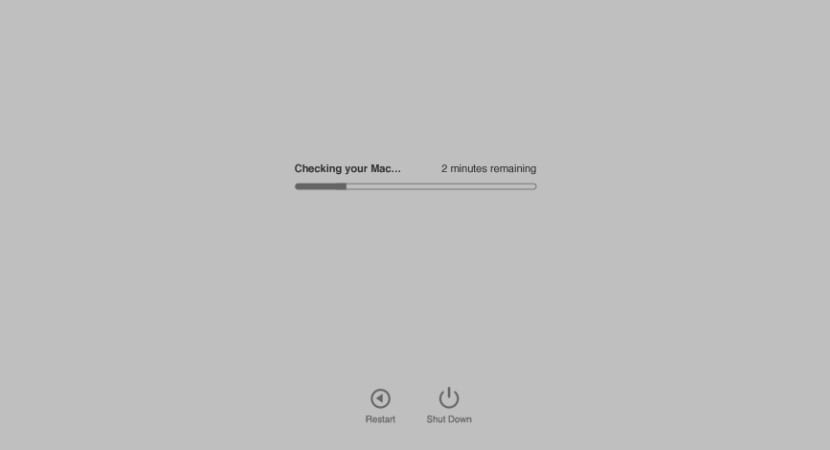
Σε αυτό το σημείο θα εμφανιστεί μια γραμμή προόδου που θα υποδεικνύει τον συνολικό χρόνο που απομένει για την ολοκλήρωση της δοκιμής και ότι μόλις ολοκληρωθεί θα μας δώσει ένα αποτέλεσμα για να ελέγξουμε εάν υπάρχει πρόβλημα. Σε περίπτωση οποιουδήποτε είδους συμβάντος στον εξοπλισμό, θα επιστρέψει ένα σφάλμα ή έναν κωδικό αναφοράς ότι πρέπει να επισημάνουμε, ώστε αργότερα οι τεχνικοί του Apple Store ή ο εξουσιοδοτημένος SAT να μπορούν να αξιολογήσουν πιο γρήγορα το πρόβλημα.
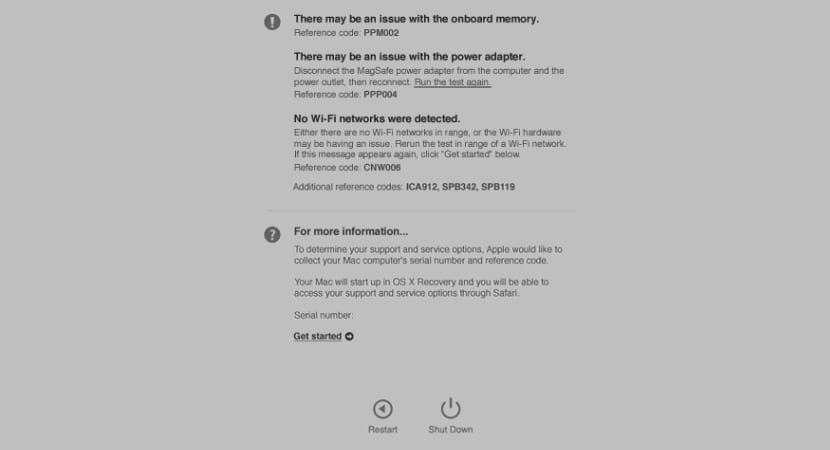
Συντομεύσεις πληκτρολογίου
Αυτές οι συντομεύσεις θα μας βοηθήσουν προχωρήστε καλύτερα μεταξύ των διαφορετικών επιλογών για να εκτελέσετε ξανά το τεστ εάν είναι απαραίτητο.
- Επιλογή-Δ: Ξεκινήστε τα Διαγνωστικά της Apple μέσω του Διαδικτύου
- Command-G: Έναρξη
- Command-L: Εμφάνιση επιλογέα γλώσσας
- Command-R: Εκτελέστε ξανά τη δοκιμή
- S: απενεργοποίηση
- Α: Επανεκκίνηση
Γεια σε όλους.
Το Mac μου, το οποίο είναι από το 2009, αντιμετωπίζει προβλήματα με την ενεργοποίηση της οθόνης, είναι μαύρο, αλλά το μηχάνημα είναι ενεργοποιημένο με το σύστημα φορτωμένο.
Προσπαθήστε να κάνετε αυτό που δείχνει αυτό το άρθρο. Επανεκκινήστε, όταν ακούω τον ήχο ενεργοποίησης, κρατώ πατημένο το πλήκτρο D, αλλά δεν με παίρνει πουθενά, φορτώνει απλώς ολόκληρο το σύστημα.
Πώς μπορώ να έχω πρόσβαση σε αυτό το διαγνωστικό σύστημα;
gracias
Καλό Τζορτζ,
Ελπίζω να το λύσετε σύντομα. Προσπαθήσατε να συνδέσετε το Mac σας σε μια εξωτερική οθόνη για να αποκλείσετε την εμφάνιση ή την αποτυχία της κάρτας βίντεο;
Το λέω αυτό για να αποκλείσουμε την αποτυχία της οθόνης.
Χαιρετίσματα και πείτε μας 😉
Γεια σου Τζόρντι, ευχαριστώ που απαντήσεις
Δεν έχω το καλώδιο για να το συνδέσω σε εξωτερική οθόνη. Το μόνο που έκανα ήταν να κατεβάσω μια εφαρμογή remita στο iPad μου, ώστε να μπορώ να δω την οθόνη.
Κάποιος μου είπε ότι σε ορισμένα mac είχαν βρει μια αποτυχία κάρτας βίντεο. Αλλά δεν ξέρω αν συμβαίνει αυτό.
Προσπάθησα να επικοινωνήσω με την υποστήριξη Mac, μέσω συνομιλίας, αλλά ήταν αδύνατο.
Το μηχάνημα ανάβει, αλλά μερικές φορές η οθόνη είναι μαύρη, άλλες φορές όταν το αφήνω σε αδράνεια, δεν μπορώ να επιστρέψω στη δουλειά. Τέλος πάντων, θα δούμε τι λένε οι άνθρωποι για τον mac.
Ευχαριστώ και αφορά
Γεια σας, εάν το σφάλμα εμφανίζεται σε μια εξωτερική οθόνη, τι σημαίνει; Δεδομένου ότι έχω διαβάσει πολλά για αυτό, αλλά δεν ξέρω αν είναι πρόβλημα κάρτας ή RAM εάν αποτύχει και στο εξωτερικό. Ευχαριστώ!
Μια άλλη ερώτηση, πώς μπορώ να κάνω μια πλήρη δοκιμή χωρίς ποντίκι; Δεδομένου ότι δεν υπάρχει πουθενά πώς να επιλέξετε το πλαίσιο ελέγχου για να εκτελέσετε μια πλήρη δοκιμή όταν δεν εντοπίζεται το ποντίκι μου (είναι bluetooth) Στην κανονική δοκιμή δεν μου έδωσε πρόβλημα με την κάρτα ή τη μνήμη, οπότε θα προτιμούσα για να εκτελέσετε μια πιο λεπτομερή δοκιμή. Ευχαριστώ!
Προσπαθώ να ξεκινήσω τον υπολογιστή πατώντας το πλήκτρο D για να ξεκινήσω την πιθανότητα να περάσω ένα διαγνωστικό τεστ, αυτό συμβαίνει σε μένα χωρίς δίκτυο και συνδεδεμένο στο ethernet. Τι θα μπορούσε να είναι το πρόβλημα; Υπάρχει άλλη πιθανότητα να λάβετε διαγνωστικό τεστ;